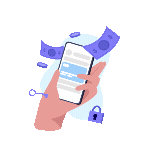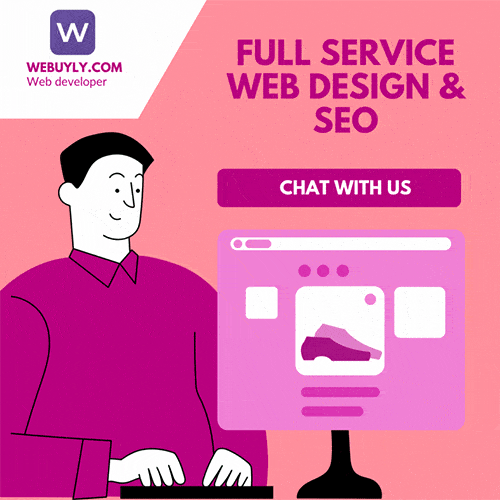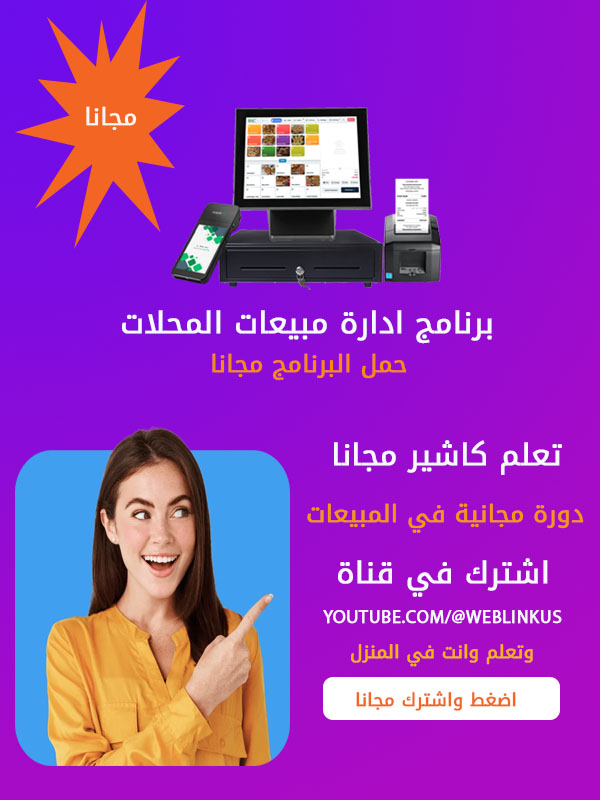اهم طرق إيقاف التحديثات الإجبارية Windows 10
يعد Windows 10 نظام تشغيل رائعًا ، وتستمر Microsoft في تحسينه من خلال تثبيت التحديثات التراكمية.
تعد التحديثات جزءًا مهمًا من نظامك لأسباب تتعلق بالأمان والاستقرار. ومع ذلك ، أصبحت سياسة Windows 10 الخاصة
بالتحديثات القسرية موضوعًا للجدل وأحد ميزاتها الأقل إعجابًا.
بينما تهدف Microsoft إلى جعل Windows 10 أكثر كفاءة من خلال دفع التحديثات ، فإن فكرة التحديثات الإجبارية ربما
تسببت في مشاكل للمستخدمين.
لحسن الحظ ، يمكنك إيقاف التحديثات الإجبارية لنظام Windows 10 لفترة طويلة من الوقت. هنا، نعرض لكم كيف.
طرق إيقاف التحديثات الإجبارية لويندوز Windows 10
طرق إيقاف التحديثات الإجبارية لويندوز Windows 10 ، يعد Windows 10 نظام تشغيل رائعًا وتستمر Microsoft
في تحسينه من خلال تثبيت التحديثات التراكمية cumulative updates ، وتعد التحديثات جزءًا مهمًا من نظامك لأسباب
تتعلق بالأمان والاستقرار ، ومع ذلك أصبحت سياسة Windows 10 الخاصة بالتحديثات الاجبارية موضوعًا للجدل وأحد
ميزاتها الأقل إعجابًا.

بينما تهدف Microsoft إلى جعل Windows 10 أكثر كفاءة من خلال دفع التحديثات ، فإن فكرة التحديثات الإجبارية
Forced Updates ربما تسببت في مشاكل للمستخدمين ، ولحسن الحظ يمكنك إيقاف التحديثات الإجبارية لنظام Windows
10 لفترة طويلة من الوقت ، وهنانعرض لكم كيف.
طرق إيقاف التحديثات الإجبارية لويندوز Windows 10
طرق إيقاف التحديثات الإجبارية لويندوز Windows 10 ، يعد Windows 10 نظام تشغيل رائعًا وتستمر Microsoft
في تحسينه من خلال تثبيت التحديثات التراكمية cumulative updates ، وتعد التحديثات جزءًا مهمًا من نظامك لأسباب
تتعلق بالأمان والاستقرار ، ومع ذلك أصبحت سياسة Windows 10 الخاصة بالتحديثات الاجبارية موضوعًا للجدل وأحد
ميزاتها الأقل إعجابًا.
بينما تهدف Microsoft إلى جعل Windows 10 أكثر كفاءة من خلال دفع التحديثات ، فإن فكرة التحديثات الإجبارية
Forced Updates ربما تسببت في مشاكل للمستخدمين ، ولحسن الحظ يمكنك إيقاف التحديثات الإجبارية لنظام
Windows 10 لفترة طويلة من الوقت ، وهنانعرض لكم كيف.
طرق إيقاف التحديثات الإجبارية لويندوز Windows 10
1. إيقاف تحديثات Windows 10 مؤقتًا وتأخيرهاإذا كنت لا ترغب في تلقي تحديثات Windows 10 لفترة محددة من
الوقت ، فهناك الآن طريقتان للقيام بذلك ، انتقل إلى “الإعدادات -> التحديث والأمان -> تحديث الويندوز
” Settings -> Update & Security -> Windows Update ، ثم انقر على “إيقاف التحديثات مؤقتًا لمدة
7 أيام” Pause updates for 7 days.

وسيؤدي هذا إلى إيقاف تحديث Windows 10 لمدة سبعة أيام ، وإذا كنت ترغب في ذلك يمكنك النقر فوقه مرة أخرى
من أجل “إيقاف التحديثات مؤقتًا لمدة 7 أيام أخرى” Pause updates for 7 more days ، ويمكنك أيضًا زيادة
التأخير الافتراضي لمدة سبعة أيام لتحديثات Windows ، في نافذة Windows Update ، انقر فوق “خيارات متقدمة”
Advanced options ، ثم ضمن “إيقاف التحديثات مؤقتًا” Pause updates ، انقر فوق القائمة المنسدلة
وحدد تاريخ انتهاء حظر تحديثات Windows 10.

2. ضع علامة على اتصال Wi-Fi الخاص بك على أنه “مقيد” Meteredإذا كنت ترغب في إيقاف تحديثات
Windows 10 إلى أجل غير مسمى ، يمكنك ضبط اتصالك باتصال محدود ، وطالما تم ضبط زر الاتصال المحدود على
“تشغيل” ON ، فلن يقوم Windows 10 مطلقًا بتنزيل أي تحديث بدون إذنك ، ولتعيين اتصالك على أنه محدود ،
اتبع الخطوات أدناه :
1. اضغط على Win + I لتشغيل تطبيق الإعدادات.
2. انقر فوق خيار “الشبكة والإنترنت” Network & Internet.



كان معكم المدون ويب لينك اس ، ويمكنك الإنضمام إلى جروب ويب لينك اس ومتابعتي على يوتيوب ، والإنضمام إلى صفحات ليصلك كل جديد.
ليصلك كل جديد.